4 דרכים קלות להפעיל MP4 ב-Mac
MP4 הוא אחד מפורמטי הווידאו הטובים והפופולריים ביותר שניתן להשתמש בהם. הוא יכול לאחסן נתונים/רצועות שונות, כגון וידאו, אודיו, כתוביות ועוד. בנוסף, זהו הפורמט הטוב ביותר שתוכל להשתמש בו להפעלת התוכן שלך בפלטפורמות שונות. אז אם אתם מחפשים את הדרך הטובה ביותר... ניגון MP4 במק בצורה מושלמת, ראו את פוסט הבלוג הזה. נלמד אתכם את כל ההליכים היעילים ביותר בהם תוכלו להשתמש כדי לקבל ניגון חלק של וידאו MP4. בלי עיכובים נוספים, בואו נקרא את התוכן ונקבל את כל המידע שאתם צריכים כדי להפעיל את קבצי ה-MP4 שלכם.
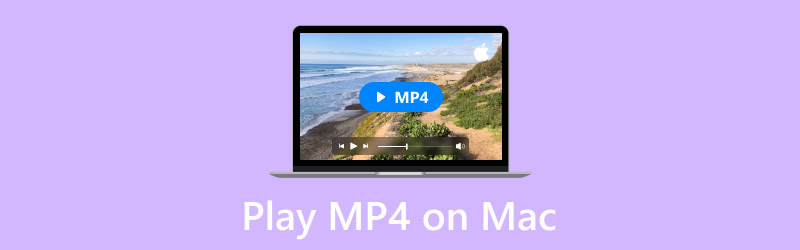
תוכן הדף
חלק 1. הדרך הטובה ביותר להפעיל MP4 ב-Mac באמצעות QuickTime Player
אחד מנגני ה-MP4 הטובים ביותר שניתן להפעיל על מק הוא נגן QuickTimeניתן לגשת לתוכנית זו במערכות ההפעלה Mac OS 7.5.5 עד Mac OS גרסה 10.6. זהו נגן מדיה מובנה ב-Mac שלכם, כך שאין צורך להוריד תוכנה של צד שלישי. השימוש בתוכנית זו מושלם מכיוון שהיא מציעה ממשק קל להבנה עם פונקציות קלות לשימוש. החלק הטוב ביותר כאן הוא שתוכלו להפעיל את קובץ ה-MP4 שלכם בכמה לחיצות בלבד, מה שהופך אותו לנגן מדיה מדהים. בנוסף, תוכלו להפעיל סרטונים שונים באיכות מעולה, כגון 720p, 1080p ו-4K. בעזרתו, תוכלו ליהנות מהתוכן שלכם לאחר הפעלת הסרטון. יתרה מכך, תוכלו אפילו להפעיל פורמטי וידאו שונים מהתוכנה מלבד MP4. תוכלו להפעיל MOV, הפורמט הסטנדרטי שלו, M4V, 3GPP, AVI ועוד.
תכונות
• ניגון פורמטי וידאו שונים, כגון MP4, MOV, AVI וכו'.
• הפעל סרטונים באיכות מעולה עד 4K.
• הוא מציע ממשק משתמש קל להבנה.
שלב 1. הפעל את נגן QuickTime ב-Mac ולחצו על כפתור קובץ. לאחר מכן, כאשר מופיעות אפשרויות שונות, לחצו על האפשרות פתח קובץ כדי לראות את התיקייה שלכם.
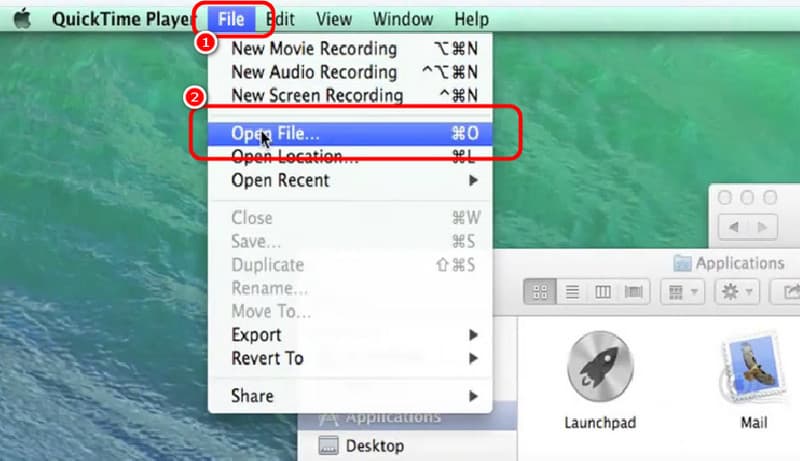
שלב 2. לאחר מכן, כאשר התיקייה מופיעה על המסך, עיין ב MP4 קובץ. לאחר לחיצה על הקובץ, לחץ על פתח כדי להתחיל לצפות בקובץ הווידאו.
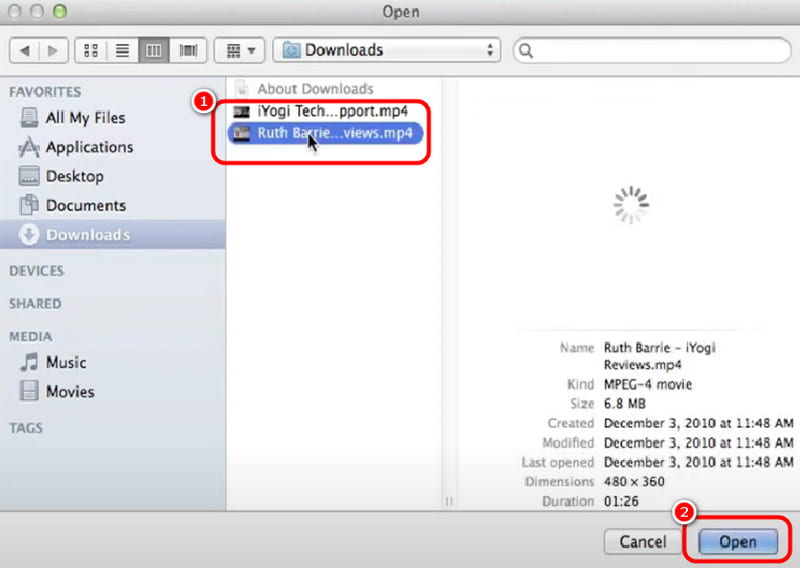
שלב 3. אחרי זה, אפשר ללחוץ על לְשַׂחֵק כפתור כדי ליהנות ולצפות בתוכן שלך במחשב ה-Mac שלך. (QuickTime לא יכול להפעיל MP4?)
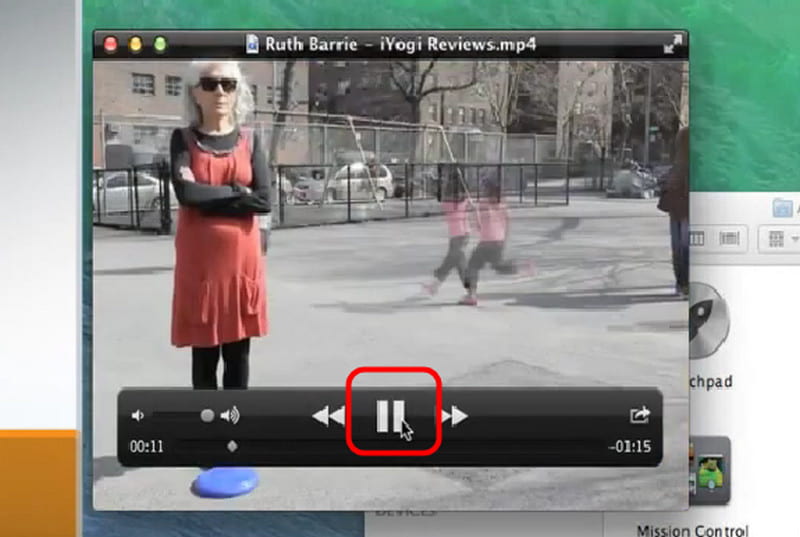
לאחר השימוש בשיטה, נוכל לראות ש-QuickTime Player הוא כלי נהדר להפעלת קבצי MP4. הודות לממשק המשתמש הפשוט שלו, תוכלו לפתוח את הקובץ בהצלחה. החיסרון היחיד כאן הוא שהוא חסר כמה תכונות הדרושות לכם כדי לשפר את הסרטונים שלכם.
חלק 2. הפעלת MP4 ב-Mac באמצעות Vidmore Player
מציג MP4 נוסף ב-Mac שתוכלו לסמוך עליו הוא נגן וידמורבעזרת נגן מולטימדיה זה, תוכלו להפעיל בהצלחה את קובץ ה-MP4 שלכם ללא כל בעיה. תוכלו לפתוח את הקובץ בשלוש לחיצות בלבד. בנוסף, תוכלו גם להפעיל סרטונים ברזולוציה של עד 4K, מה שיכול להוביל אתכם לחוויית צפייה מרגשת. בנוסף לכך, הפעלת התוכנה היא משימה פשוטה. לאחר גישה לתוכנה ב-Mac שלכם, תוכלו להתחיל להפעיל את הסרטון שלכם, מה שהופך אותו לנוח יותר. תוכלו אפילו לפתוח את Vidmore Player ב-Mac OS 10.2 וגירסאות מאוחרות יותר.
מלבד זאת, ניתן גם להפעיל סרטונים רבים בפורמטים שונים בעת שימוש בנגן המדיה. ניתן להכניס קבצי AVI, M4V, WMV, VOB, MKV ועוד. יתר על כן, ניתן לצלם צילום מסך תוך כדי צפייה בעזרת תכונת הצילום הנפלא של התוכנה. לכן, אם אתם רוצים ללכוד את הסצנה האהובה עליכם, סמכו על תכונה זו.
תכונות
• מציעים ניגון וידאו MP4 חלק.
• התוכנה יכולה לנגן סרטוני 4K.
• הוא יכול להתמודד עם פורמטי וידאו שונים, כמו MKV, AVI, MOV, FLV, WMV ועוד.
• הוא יכול להתמודד עם תוכן DVD ו-Blu-ray.
• התוכנה יכולה להציע תכונת Snapshot ללכידת סצנות שונות.
כדי ללמוד כיצד לפתוח קובץ MP4 ב-Mac באמצעות התוכנה, נצלו את ההזדמנות לקרוא את הפרטים שלהלן.
שלב 1. הורד נגן וידמור במחשב ה-Mac שלך. לאחר מכן, התקן והפעל אותו כדי להמשיך להליך הבא.
שלב 2. לאחר הפעלת הממשק, לחצו על הלחצן תיק פתוח כאשר תיקיית הקבצים מופיעה, מצא ולחץ על קובץ ה-MP4 שברצונך להפעיל.
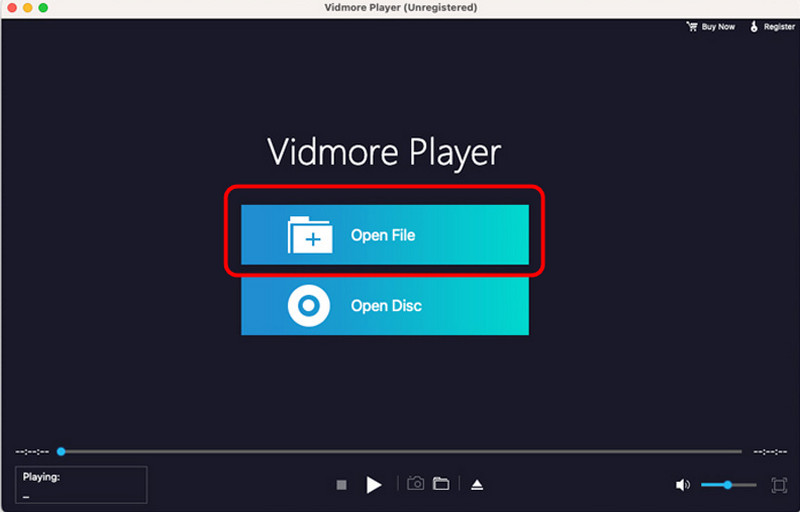
שלב 3. כעת, תוכלו ליהנות מצפייה בסרטון MP4 שלכם. תוכלו להשתמש בפונקציות בקרת ההפעלה כדי ליהנות מהסרטון. תוכלו אפילו ללחוץ על תמונת מצב פונקציה ללכידת הסצנה האהובה עליך.
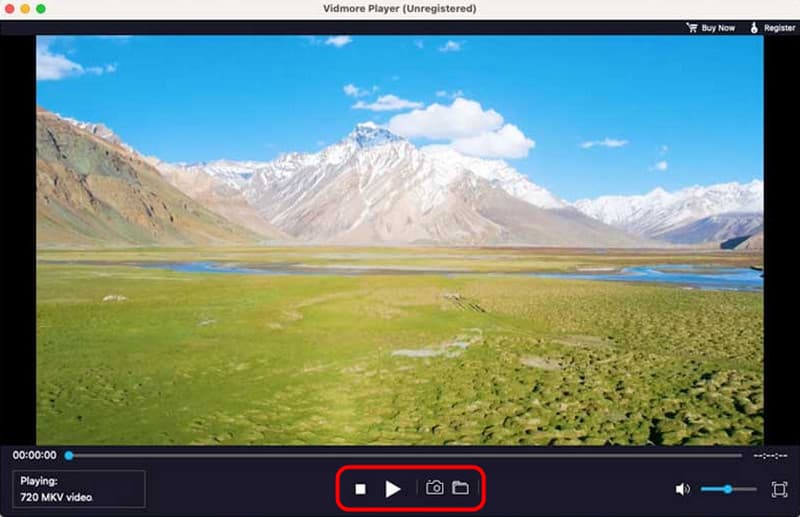
אנו יכולים להסיק ש-Vidmore Player היא תוכנה יוצאת דופן שיכולה להציע את כל הפונקציות הדרושות לכם כדי להפעיל את קבצי ה-MP4 שלכם בצורה חלקה. אתם יכולים אפילו ליהנות מסרטוני 4K שלכם, מה שהופך אותה לנגן מדהים. לכן, מבחינת הפעלת MP4 ופורמטי וידאו אחרים, אתם יכולים לסמוך על תוכנה זו.
חלק 3. הדרך הטובה ביותר להפעיל MP4 ב-Mac באמצעות VLC
VLC מועיל גם להפעלת קובץ MP4 ב-Mac. ניתן לגשת לתוכנית זו ב-Mac OS 10.7.5 ובגרסאות macOS עדכניות אחרות. בנוסף, VLC הוא נגן מדיה בקוד פתוח וחינמי. בעזרתו, ניתן לקרוא ולפתוח את קובץ ה-MP4 מבלי להוציא אגורה. החלק הטוב ביותר כאן הוא שניתן לנווט בין הפונקציות בקלות ובמהירות, כך שתוכל לצפות בסרטונים האהובים עליכם. בנוסף, ניתן אפילו להשתמש בפונקציות שונות כדי לשפר את קובץ ה-MP4, כמו שינוי מהירות ההפעלה ב-VLC, התאמת הצבע, הוספת אפקטים ועוד. לכן, אם אתם רוצים פותחן MP4 שימושי, תוכלו לגשת ל-VLC.
תכונות
• פתח MP4 ווידאו אחר בפורמטים שונים.
• ניתן לנגן סרטונים ברזולוציה של עד 1080p.
• התוכנה יכולה לספק תכונות עריכה בסיסיות.
שלב 1. הורד את נגן מדיה VLC ב-Mac. לאחר מכן, הפעל אותו כדי להתחיל להוסיף את קובץ ה-MP4 שלך.
שלב 2. מהממשק הראשי, ניתן לגרור את MP4 קובץ שברצונך לפתוח מתיקיית הקבצים שלך. לאחר מכן, יופיע ממשק נוסף על המסך שלך.
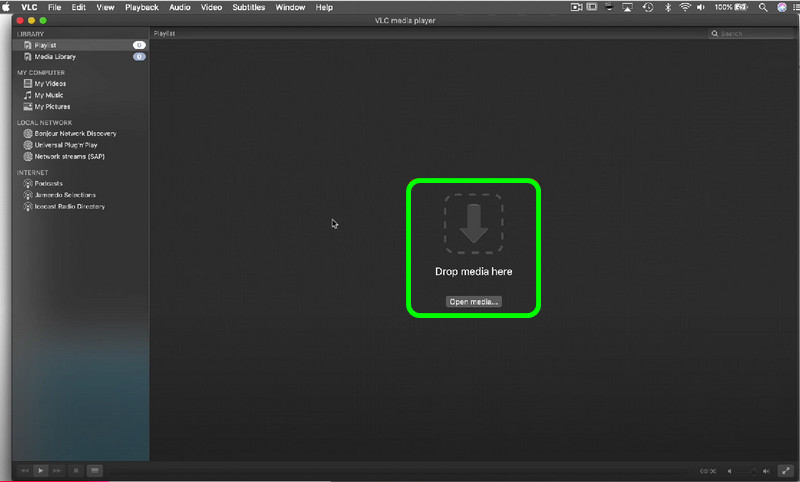
שלב 3. כאשר ממשק נוסף כבר צץ, תוכלו להתחיל לצפות בקובץ ה-MP4 שלכם ב-Mac באמצעות נגן המדיה.
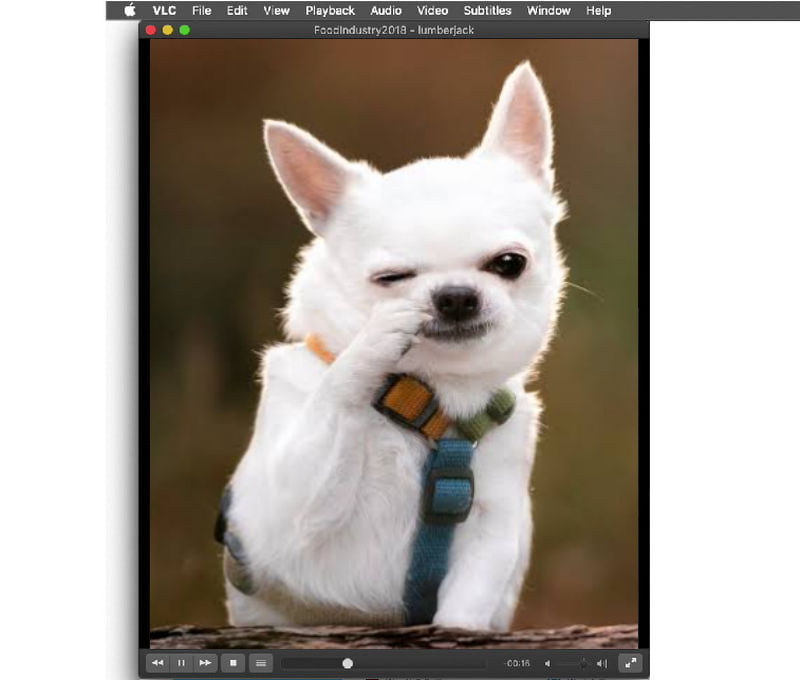
נגן המדיה VLC הוא אחד מקוראי ה-MP4 הטובים ביותר שתוכלו להשתמש בהם. הוא מאפשר לכם לנגן את הקבצים שלכם ביעילות, מה שהופך אותו לאחת האפשרויות הטובות ביותר לבחירה. עם זאת, עליכם לדעת שהממשק של התוכנה אינו מרתק מספיק, כך שאתם עלולים למצוא אותו משעמם.
חלק 4. שיטה יעילה להפעלת MP4 ב-5KPlayer
נרצה להמליץ 5KPlayer בתור מדהים נגן MP4 ניתן לגשת אליו במק. הוא תומך בגרסאות שונות של macOS, כמו macOS 10.10 Yosemite וגרסאות חדשות אחרות. ניתן אפילו להוריד את נגן המדיה למכשירי אפל שונים, כגון MacBook, iMac ודגמי Mac Mini שונים. בעזרת תוכנה זו, תוכלו להפעיל את סרטוני ה-MP4 שלכם בצורה חלקה ומושלמת. בנוסף, תוכלו להתמודד עם תוכן 4K ו-5K, מה שהופך אותו לנוחה יותר עבור כל המשתמשים.
תכונות
• הפעל סרטוני MP4 ברזולוציית 4K/5K.
• מציע פריסה פשוטה לניווט מושלם.
• ניתן לשלב אותו עם YouTube ו-AirPlay.
שלב 1. גישה אל 5KPlayer במחשב ה-Mac שלך. לאחר מכן, הפעל אותו כדי להתחיל את התהליך.
שלב 2. מהממשק הראשי, לחץ על וִידֵאוֹ אפשרות. לאחר מכן, פתח את קובץ ה-MP4 מהתיקייה שלך.
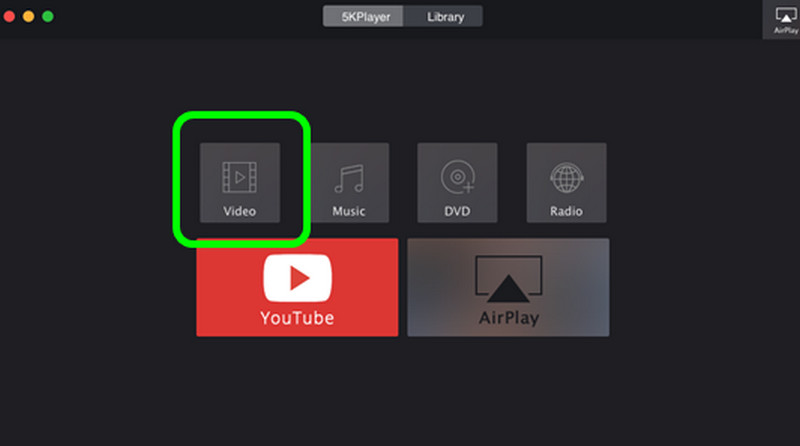
שלב 3. לאחר פתיחת קובץ ה-MP4, תוכלו להתחיל ליהנות מהסרטון. זוהי השיטה היעילה שתוכלו לבצע כדי להפעיל קובץ MP4 במקבוק ובמכשירים אחרים.
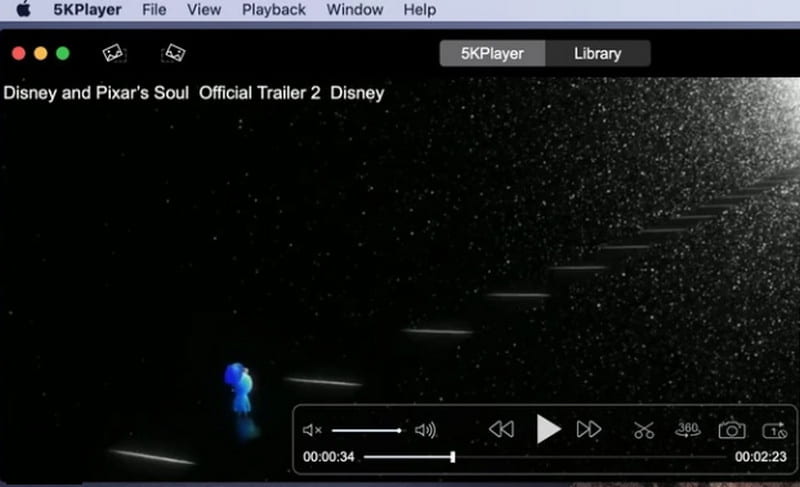
5KPlayer הוא נגן מדיה נוסף שתוכלו לגשת אליו במחשב ה-Mac שלכם כדי לנגן קבצי MP4 בהצלחה. מה שאנחנו אוהבים כאן הוא שניתן לנגן סרטונים עד 4K/5K. החיסרון היחיד כאן הוא שהוא מכיל גודל קובץ גדול. עם זאת, תמיד כדאי לשקול שיהיה לכם מספיק אחסון לפני שאתם ניגשים לתוכנה.
סיכום
אם אתם רוצים להפעיל קבצי MP4 בהצלחה על מק, תוכלו לבצע את כל ההוראות שסיפקנו לעיל. בעזרת זה, תוכלו לקבל את הפלט הרצוי. כמו כן, אם אתם רוצים את נגן המולטימדיה הטוב ביותר שיכול להציע הפעלת וידאו MP4 חלקה, אנו ממליצים להשתמש ב-Vidmore Player. תוכנה זו יכולה לספק את כל הפונקציות הדרושות לכם, מה שהופך אותה לנגן אידיאלי עבור כל המשתמשים.



